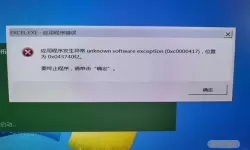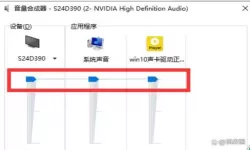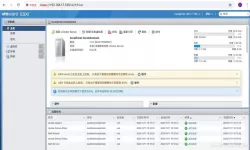在当今信息化时代,保护个人的隐私与数据安全显得尤为重要。对于使用联想(Lenovo)笔记本电脑的用户来说,设置一个开机密码是保护电脑安全的重要措施之一。本文将详细介绍如何在联想笔记本上设置开机密码,以及一些相关注意事项。
首先,设置开机密码可以有效防止未授权用户访问您的电脑。开机密码是一种初步的安全防护手段,它可以保护电脑中的文件、图片等私人信息不被他人轻易获取。下面,我们将一起了解在联想笔记本上设置开机密码的具体步骤。
1. 进入BIOS设置
设置开机密码的第一步是进入BIOS(基本输入输出系统)设置界面。重启电脑时,通常在启动画面出现的瞬间,按下F1或F2键(具体按键可能因型号有所不同,可在启动画面上查看提示),即可进入BIOS设置界面。如果您错过了时机,可以重新启动电脑再试一次。

2. 找到安全选项
在BIOS设置界面中,利用箭头键移动到“安全”(Security)选项。在这个选项中,您会看到多个与安全相关的设置,包括“设置管理员密码”(Set Administrator Password)和“设置用户密码”(Set User Password)。
3. 设置开机密码
选择“设置用户密码”(Set User Password),然后按下Enter键。在弹出的窗口中,您可以输入您希望设置的密码。请务必选择一个既安全又容易记住的密码。一般来说,建议密码包含字母、数字和符号,以增加其复杂性。
输入完密码后,系统会提示您重复输入相同的密码以确认。如果两次输入一致,系统会保存这个开机密码。请注意,如果您设置了管理员密码,在每次进入BIOS时都需要输入这个密码。
4. 保存并退出BIOS
完成密码设置后,移动到BIOS设置界面的“退出”(Exit)选项,选择“保存更改并退出”(Save Changes and Exit),然后按下Enter键。此时电脑将重启,您所设置的开机密码将生效。
5. 注意事项
设置完开机密码后,您在下次开机时需要输入该密码才能进入系统。请牢记密码,以免因遗忘而无法正常使用电脑。如果您确实忘记了开机密码,您可能需要重置BIOS,具体步骤可以参考联想官方网站或专业的技术支持。
同时,为了增强安全性,建议定期更换开机密码,避免长期使用同一密码。此外,请及时更新操作系统和杀毒软件,以便上网时抵御网络攻击。保持良好的信息安全习惯,能够为您的个人数据保驾护航。
通过以上步骤,您可以轻松设置联想笔记本的开机密码。希望这篇文章能够帮助到更多的用户,在保证个人隐私与数据安全的同时,享受便捷的电脑使用体验。记住,安全意识是保护个人信息的重要第一步!
lenovo如何设置开机密码[共1款]
-
 豌豆大作战破解版70.49MB战略塔防
豌豆大作战破解版70.49MB战略塔防 -
 铁甲威虫骑刃王游戏手机版6.72MB角色扮演
铁甲威虫骑刃王游戏手机版6.72MB角色扮演 -
 PUBG国际服3.1版551.44MB飞行射击
PUBG国际服3.1版551.44MB飞行射击 -
 mesugakis游戏荧手机版223.13MB益智休闲
mesugakis游戏荧手机版223.13MB益智休闲 -
 罪恶集中营中文版14.5MB角色扮演
罪恶集中营中文版14.5MB角色扮演 -
 幸福宅女养成方法汉化正式版221.42M角色扮演
幸福宅女养成方法汉化正式版221.42M角色扮演
-
 高压水枪清洗比奇堡老版本下载57.76KB | 益智休闲2025-02-10
高压水枪清洗比奇堡老版本下载57.76KB | 益智休闲2025-02-10 -
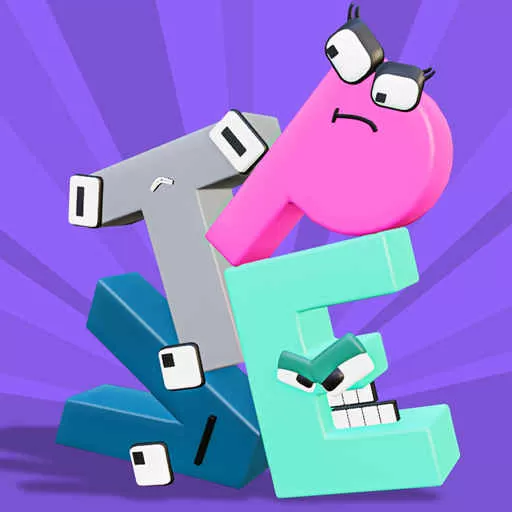 最强左右方块安卓版app122.52KB | 益智休闲2025-02-10
最强左右方块安卓版app122.52KB | 益智休闲2025-02-10 -
 电视人城市争霸2024最新版76KB | 益智休闲2025-02-10
电视人城市争霸2024最新版76KB | 益智休闲2025-02-10 -
 空当接龙最新版下载24.7M | 益智休闲2025-02-10
空当接龙最新版下载24.7M | 益智休闲2025-02-10 -
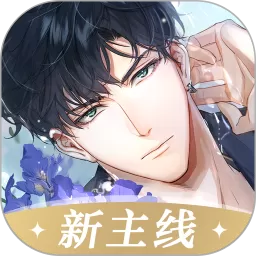 光与夜之恋安卓版app1.74GB | 其他2025-02-10
光与夜之恋安卓版app1.74GB | 其他2025-02-10 -
 梦魇骑士的战斗手机游戏16.87KB | 冒险游戏2025-02-10
梦魇骑士的战斗手机游戏16.87KB | 冒险游戏2025-02-10